本文目录导读:
随着互联网技术的不断发展,越来越多的企业和个人开始建立自己的网站,对于许多非专业人士来说,如何将网站源码成功上传到服务器上仍然是一个难题,本文将详细介绍网站源码的上传方法和步骤,帮助读者轻松掌握这一技能。
准备工作
在进行网站源码上传之前,我们需要做一些必要的准备工作:
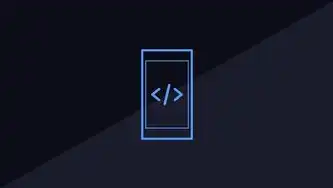
图片来源于网络,如有侵权联系删除
- 选择合适的托管服务:确保选择的托管服务商能够满足您的需求,如带宽、存储空间等。
- 获取FTP账户信息:大多数托管服务都会提供一个FTP(File Transfer Protocol)账户,用于管理网站的文件和目录。
- 下载网站源码:从本地计算机或远程服务器下载所需的网站源码文件。
使用FTP客户端进行上传
打开FTP客户端软件
在Windows系统中,常用的FTP客户端包括FileZilla、FlashFXP等,这些软件可以帮助我们方便地连接到远程服务器并进行文件的传输。
设置FTP连接参数
- 主机名/IP地址:这是您想要连接的服务器的地址。
- 端口:通常为21,但有些特殊情况下可能需要更改。
- 用户名:由托管提供商提供的FTP账户的用户名。
- 密码:同样由托管提供商提供的FTP账户的密码。
连接到远程服务器
输入上述设置好的参数后,点击“连接”按钮即可建立与服务器的连接,如果一切正常,应该能看到服务器的根目录结构。
选择要上传的文件
在左侧面板中找到并选中您希望上传的文件夹或单个文件,然后右键点击该对象,选择“上传”选项。
开始上传过程
等待一段时间直到所有选中的文件都成功传输到目标位置,完成之后,您可以刷新浏览器以查看更新后的网页效果。
使用命令行工具进行上传
如果您更倾向于使用命令行界面操作,可以使用以下几种方式之一来上传网站源码:
使用scp命令
SCP(Secure Copy Protocol)是一种安全的文件传输协议,可用于在网络上安全地复制文件,其语法如下:
scp -r [本地路径] [用户名@]服务器地址:[远程路径]
“-r”表示递归复制整个目录;“[本地路径]”是您想要复制的本地文件夹;“[用户名@]服务器地址”是指定服务器的登录信息和IP地址;“[远程路径]”是要将文件放置的目标位置。
使用rsync命令
Rsync也是一个强大的同步工具,它不仅可以实现文件的备份和恢复,还可以自动检测并只传输有变化的部分,从而节省时间和网络带宽资源,使用方法类似SCP,但需要注意以下几点:

图片来源于网络,如有侵权联系删除
- 如果没有指定任何参数,默认行为是从本地复制到远程;
- 通过添加"-a"选项可以启用归档模式,保留文件属性等信息;
- 使用"--delete-after"选项可以在复制完成后删除本地已删除的文件;
rsync -avz --progress [本地路径] [用户名@]服务器地址:[远程路径]
这里,“-v”代表 verbose(详细输出);“-z”则表示压缩数据流以提高效率;“--progress”则是显示进度条。
常见问题及解决方案
在上传过程中可能会遇到一些常见问题,下面列举了几个典型场景及其解决策略:
-
无法连接到服务器:
- 检查网络连接是否稳定;
- 确认所使用的端口号是否正确配置;
- 尝试更换其他可用的FTP客户端软件。
-
上传失败或中断:
- 可能是由于网络不稳定导致的数据包丢失;
- 可以尝试分批次上传大文件或者缩短每次传输的时间间隔;
- 还可以通过增加超时时间来避免因短暂的网络波动而导致的断开。
-
权限不足:
- 需要联系托管提供商获取更高的访问权限;
- 或者手动修改文件的权限设置使其具有写入能力。
-
编码错误:
- 在处理多字节字符集(如UTF-8)时容易出现此类问题;
- 应确保源代码和目标平台的编码格式一致。
通过以上详细的介绍和示例,相信大家已经掌握了网站源码上传的基本技巧和方法,在实际操作中,还需要不断积累经验并根据具体情况灵活调整策略,同时也要注意保护好自己的账号信息和敏感数据的安全,最后祝愿大家在未来的工作中取得更好的成绩!
标签: #网站源码怎么上传



评论列表